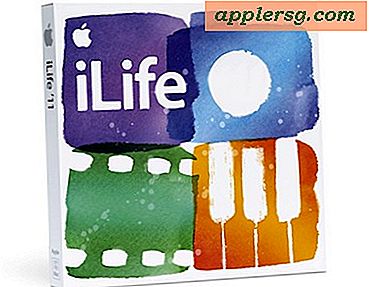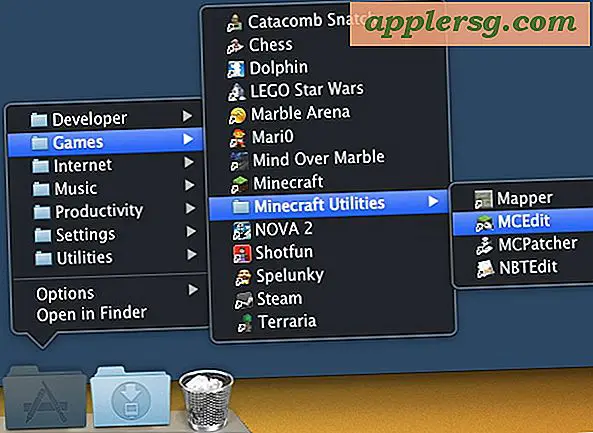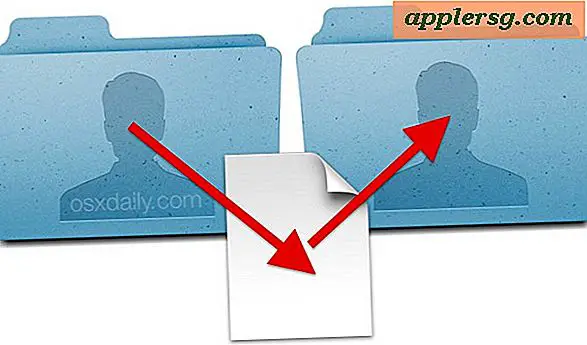Cara Menemukan Clipart di Microsoft Word
Gambar grafis yang mencakup gambar garis dan gambar kartun, clip art memungkinkan Anda menyempurnakan dokumen Microsoft Word tanpa perlu repot mencari gambar di Internet. Clip art tersedia dalam warna dan hitam putih, dan gratis. Gambar dikategorikan berdasarkan tema dan Word berisi perpustakaan clipart intensif yang dapat diperluas melalui situs web clipart Microsoft. Setelah Anda memasukkan gambar clipart, Anda dapat memposisikan ulang, melapisi, membungkus teks dan mengubah ukuran gambar dalam dokumen Word Anda.
Langkah 1
Klik tombol Microsoft Office lalu "Buka" untuk menavigasi dan klik dua kali dokumen Word yang ingin Anda sisipkan clip art.
Langkah 2
Klik lokasi, di dalam dokumen Anda, tempat Anda ingin menyisipkan gambar clip art. Klik "Sisipkan" pada bilah alat utama aplikasi di bagian atas layar. Klik "Clip Art" di grup "Ilustrasi".
Langkah 3
Ketikkan kata kunci atau frasa di kotak "Cari" dari jenis clip art yang ingin Anda sisipkan ke dalam dokumen. Contoh ... pohon, hati, kelompok bunga atau kata kunci/frasa lainnya.
Langkah 4
Klik "Pergi" untuk memulai proses pencarian. Hasil pencarian akan muncul di layar Anda. Klik kotak centang di sebelah "Clip Art" untuk membatasi hasil pencarian hanya pada clip art.
Klik pada gambar clip art yang ingin Anda sisipkan ke dalam dokumen Anda.